ይህ wikiHow በዊንዶውስ ኮምፒተሮች ላይ አብሮገነብ የማያ ገጽ ጽሑፍ አንባቢ ባህሪን እንዴት መዝጋት እና ማሰናከል እንደሚችሉ ያስተምርዎታል።
ደረጃ
የ 2 ክፍል 1 - ተራኪውን መስኮት መዝጋት
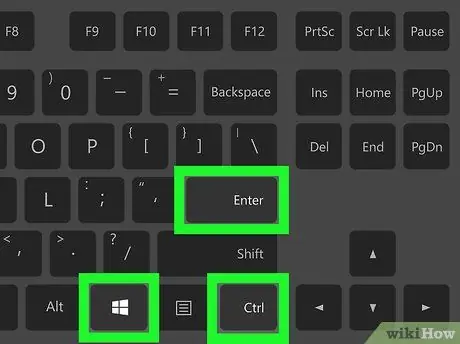
ደረጃ 1. የቁልፍ ሰሌዳ አቋራጮችን ጥምር ይጠቀሙ።
ለገላጭ ልዩ የቁልፍ ሰሌዳ አቋራጭ ካለዎት (ይህ ቅንብር በነባሪነት ነቅቷል) ፣ አስገባን ሲጫኑ Ctrl ን እና Win ን በመያዝ ይህ ባህሪ ገባሪ ሆኖ ገላጭውን መዝጋት ይችላሉ። ከዚያ በኋላ ፣ ተራኪው የባህሪ ድምፅ “ተራኪ ወጣ” ይላል።
የቁልፍ ሰሌዳ አቋራጭ ካልሰራ ፣ በዚህ ዘዴ በሚቀጥለው ደረጃ ይቀጥሉ።
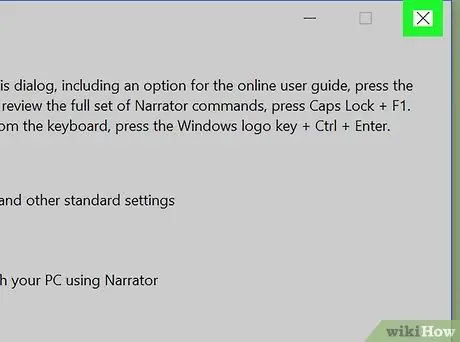
ደረጃ 2. ተራኪውን መስኮት ይዝጉ።
ተራኪ ከነቃ ፣ “ጠቅ በማድረግ ከባህሪው መውጣት ይችላሉ” ተራኪ ውጣ በባለታሪኩ መስኮት ታችኛው ክፍል (ወይም “ጠቅ ያድርጉ” ኤክስ (በመስኮቱ በላይኛው ቀኝ ጥግ ላይ)።
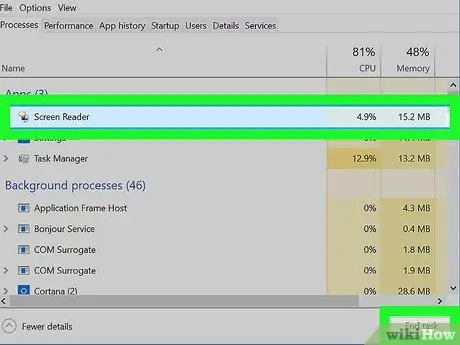
ደረጃ 3. ተራኪን በኃይል ይዝጉ።
ተራኪው በማያ ገጹ ላይ የሚታየውን ጽሑፍ በበቂ ጊዜ ማንበብ ካላቆመ ፣ ግን አሁንም ስለእሱ አንድ ነገር ማድረግ ይችላሉ ፣ በእነዚህ እርምጃዎች በኩል ባህሪውን ይዝጉ -
- የተግባር አቀናባሪ ፕሮግራሙን ለመክፈት የቁልፍ ሰሌዳ አቋራጩን Ctrl+⇧ Shift+Esc ይጫኑ።
- አማራጩን ይፈልጉ እና ጠቅ ያድርጉ " የማያ ገጽ አንባቢ በ “ሂደቶች” ትር ውስጥ በፕሮግራሞች ዝርዝር ውስጥ።
- አዝራሩን ሁለቴ ጠቅ ያድርጉ " ተግባሩን ጨርስ በመስኮቱ በታችኛው ቀኝ ጥግ ላይ።
ክፍል 2 ከ 2 ፦ ተራኪውን ባህሪ ማሰናከል
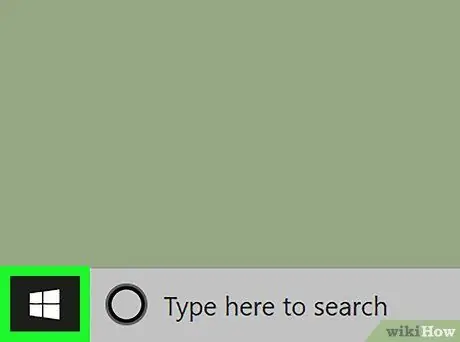
ደረጃ 1. “ጀምር” ምናሌን ይክፈቱ

በማያ ገጹ ታችኛው ግራ ጥግ ላይ ያለውን የዊንዶውስ አርማ ጠቅ ያድርጉ።
ባህሪው አሁንም እየሰራ ከሆነ ፣ “ጀምር” ምናሌ ሲከፈት ፣ ኮርቲና የሚለውን ስም ጨምሮ ተራኪው የተለያዩ አማራጮችን ያስታውቃል። በተራኪው የተነበበውን የድምፅ ግብዓት ለማዳመጥ ኮርታናን ማስነሳት ይችላሉ ስለዚህ ከዚህ እርምጃ በፊት የተናጋሪውን ባህሪ መዝጋት/ማጥፋት ጥሩ ሀሳብ ነው።
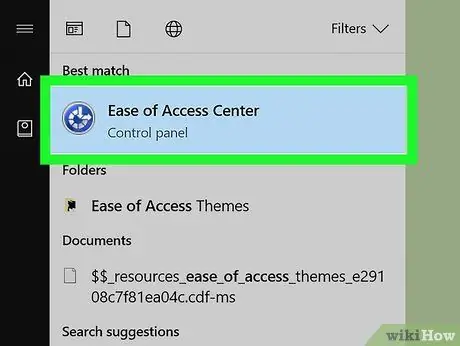
ደረጃ 2. “የመዳረሻ ማዕከል ቀላልነት” የሚለውን መስኮት ይክፈቱ።
በመዳረሻ ምቾት ይተይቡ ፣ ከዚያ አማራጩን ጠቅ ያድርጉ “ የመዳረሻ ማዕከል ቀላልነት በ “ጀምር” መስኮት አናት ላይ።
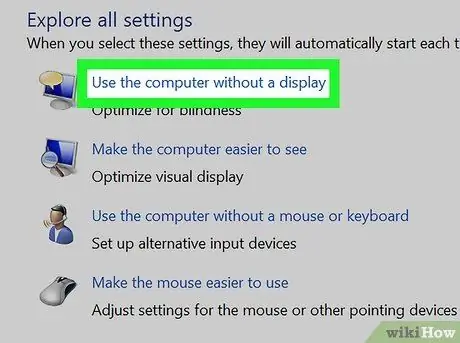
ደረጃ 3. የማሳያ አገናኝ ሳይኖር ኮምፒውተሩን ይጠቀሙ የሚለውን ጠቅ ያድርጉ።
ይህ አገናኝ በገጹ መሃል ላይ ካለው “ሁሉንም ቅንብሮች ያስሱ” ከሚለው ርዕስ በታች ነው።
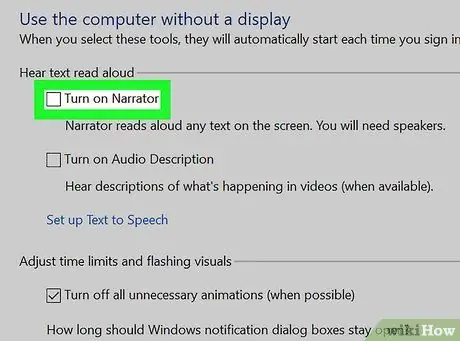
ደረጃ 4. "ተራኪን አብራ" የሚለውን ሳጥን ምልክት ያንሱ።
በመስኮቱ አናት ላይ ነው። በዚህ ደረጃ ፣ ወደ ኮምፒውተርዎ በገቡ ቁጥር ተራኪው ባህሪ ማግበር እንደማያስፈልግ ያመላክታሉ።
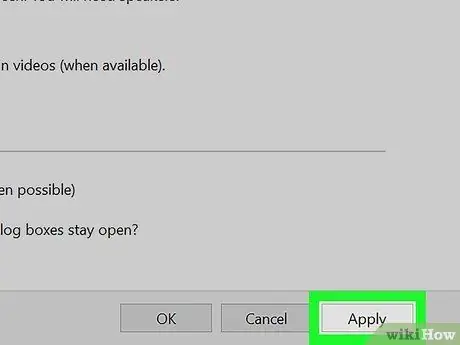
ደረጃ 5. ተግብር የሚለውን ጠቅ ያድርጉ።
ከገጹ ግርጌ ላይ ነው። ከዚያ በኋላ ቅንብሮቹ ይተገበራሉ።
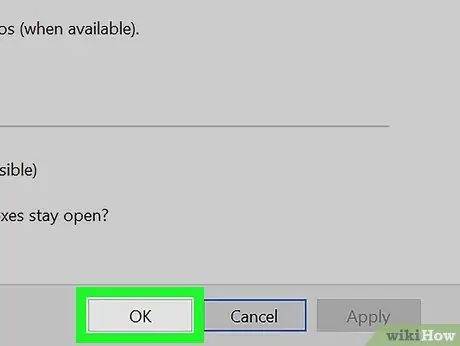
ደረጃ 6. እሺን ጠቅ ያድርጉ።
ለውጦቹ ይረጋገጣሉ እና የምናሌ መስኮቱ ይዘጋል። አሁን ወደ ተራ ኮምፒውተርዎ ሲገቡ ተራኪው ባህሪ እንደገና አይነቃም።
ጠቃሚ ምክሮች
- ብዙውን ጊዜ የቁልፍ ጥምርን Ctrl+⊞ Win+↵ ን በመጠቀም ተራኪውን ባህሪ ማሰናከል ይችላሉ።
- በዊንዶውስ ጡባዊ ላይ የአጫጫን ባህሪን ለመዝጋት ወይም ለመውጣት የዊን ቁልፍን እና የድምጽ መጨመሪያ ቁልፍን በተመሳሳይ ጊዜ ይጫኑ።







